- Autor Abigail Brown [email protected].
- Public 2023-12-17 07:01.
- E modifikuara e fundit 2025-01-24 12:24.
Mac-et janë mjaft të thjeshtë për t'u përdorur, por ka gjithmonë shkurtore shtesë që ia vlen të dini për të shpejtuar përdorimin tuaj. Përdorimi i kërkimit Spotlight është një mënyrë e shkëlqyer për të gjetur atë që po kërkoni në Mac tuaj. Ja se si ta përdorni dhe pse është mjeti juaj i ri i preferuar i kërkimit në Mac.
Mac-i juaj duhet të ketë OS X 10.4 Tiger ose më të lartë për të përdorur Spotlight. Çdo Mac i lëshuar që nga viti 2005 duhet të ketë Spotlight.
Çfarë është Spotlight?
Spotlight është në thelb Google për Apple Mac-in tuaj. Ju emërtoni, mund ta kërkoni përmes shkurtores së kërkimit të Spotlight.
Spotlight krijon një indeks të të gjithë artikujve dhe skedarëve në sistemin tuaj, kështu që ju mund të kërkoni dokumente, foto, skedarë muzikorë, aplikacione dhe madje edhe preferencat e sistemit. Ai shkon disa hapa më tej duke ju lejuar të kërkoni për fjalë specifike në dokumente ose në faqet e internetit të përfshira në historikun e shfletuesit tuaj të internetit.
Pse më duhet të përdor Spotlight?
Kërkimi në qendër të vëmendjes është një mënyrë super e lehtë dhe efikase për të gjetur atë që po kërkoni. Kjo ju kursen përpjekjet për të kërkuar nëpër ikonat, dokumentet dhe dosjet tuaja, ose përpjekjen për të kujtuar se ku keni ruajtur një skedar të rëndësishëm.
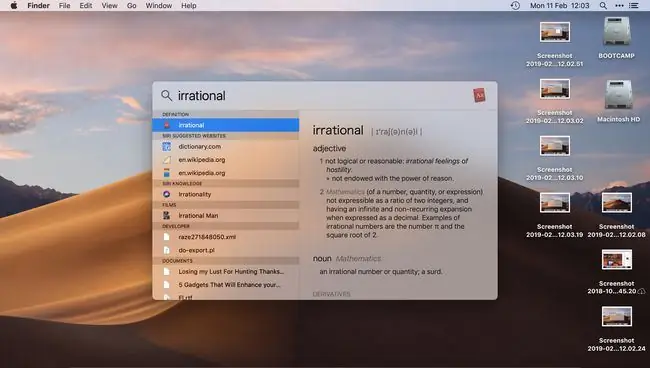
Të jesh në gjendje të kërkosh për faqet e internetit ju kursen gjithashtu shqetësimin e hapjes së një shfletuesi veç e veç. Spotlight madje ofron qasje të shpejtë në përkufizimet nga Fjalori Amerikan i ri i Oksfordit, si dhe zgjidhje për shumat e shpejta ose konvertimet e monedhës.
Mac që përdorin Mac OS X Mavericks dhe më herët do të shohin një kërkim paksa të ndryshëm në Spotlight nga ai i paraqitur këtu. Ju ende mund të kërkoni për gjëra dhe t'i përdorni si kalkulator, por nuk do të merrni Wikipedia, Hartat dhe burime të tjera më të gjera në rezultatet e kërkimit tuaj.
Si mund të aksesoj Spotlight në një Mac?
Ka disa mënyra për të përdorur Spotlight, ku secila rezulton e dobishme në skenarë të ndryshëm. Këtu është një përmbledhje se si të aksesoni veglën e kërkimit në Mac.
Përdorimi i shkurtores së kërkimit në Spotlight
-
Shtypni butonin Command dhe trokitni lehtë mbi bar. Shiriti i kërkimit Spotlight shfaqet gati për veprim.

Image - Shkruani një term kërkimi në fushën e kërkimit në Spotlight. Rezultatet e kërkimit mbushen ndërsa shkruani.
-
Trokitni lehtë mbi ndonjë nga rezultatet e kërkimit për një pamje paraprake. Kur të gjeni atë që kërkoni, klikoni dy herë për ta hapur.

Image Përdorimi i kërkimit në Spotlight përmes ikonës së tij
-
Kliko ikonën zmadhues Spotlight në këndin e sipërm djathtas të shiritit të menysë për të shfaqur shiritin e kërkimit Spotlight.

Image - Shkruani artikullin tuaj të kërkimit.
-
Klikoni dy herë një nga rezultatet e kërkimit për ta hapur atë.
Kjo është!
Përdorimi i Spotlight përmes Siri
Spotlight nuk funksionon njësoj përmes Siri-t siç funksionon përmes shkurtoreve të tastierës ose ikonave, por është gjithsesi një mënyrë e shpejtë për të kërkuar artikuj në Mac-in tuaj. Mund t'i kërkoni që të gjejë skedarë ose email specifik në një mënyrë natyrale. Për të përdorur Spotlight përmes Siri-t, duhet ta kesh Siri-n të konfiguruar me Mac-in tënd.
Këshilla për kërkimin në qendër të vëmendjes
Spotlight është aq i thjeshtë ose aq i ndërlikuar sa dëshironi të jetë. Ja disa këshilla se si ta përdorni në mënyrë më efektive.
- Parashikimi i skedarëve: Për të hapur skedarin që keni kërkuar, klikoni dy herë mbi një artikull. Sidoqoftë, nuk keni nevojë të hapni skedarin për të bashkëvepruar me të. Thjesht klikoni një herë për ta parë atë në të djathtë të rezultateve të kërkimit. Për dokumentet, klikoni emrin e dokumentit dhe mund të lëvizni lart ose poshtë në panelin e pamjes paraprake pa e hapur dokumentin. Dëshironi të shikoni paraprakisht një këngë në vend që ta hapni atë? Klikoni ikonën në panelin e shikimit paraprak dhe kënga fillon të luhet atje.
- Rezultatet shtesë të kërkimit: Mund të lëvizni poshtë rezultatet e kërkimit ashtu si do të bëni me çdo dritare tjetër në Mac tuaj. Spotlight zakonisht tregon rezultatet në rendin më të përshtatshëm, por ia vlen të lëvizni poshtë për të gjetur më shumë rezultate.
- Kërkim i shpejtë: Nuk ka nevojë të shkruani emrin e plotë të ndonjë gjëje. Po kërkoni të hapni Spotify? Shkruani " Spo" dhe shtypni Enter dhe do të ngarkohet për ju.
- iTunes dhe App Store: Përdorni Spotlight për të gjetur gjëra në iTunes dhe App Store. Shkruani atë që po kërkoni për, r dhe shfaqja ose kënga shfaqet te "Sugjerimet e Spotlight". Madje mund të porosisni paraprakisht ose të blini një artikull direkt përmes panelit të shikimit paraprak dhe të shikoni listat e kinemasë lokale.
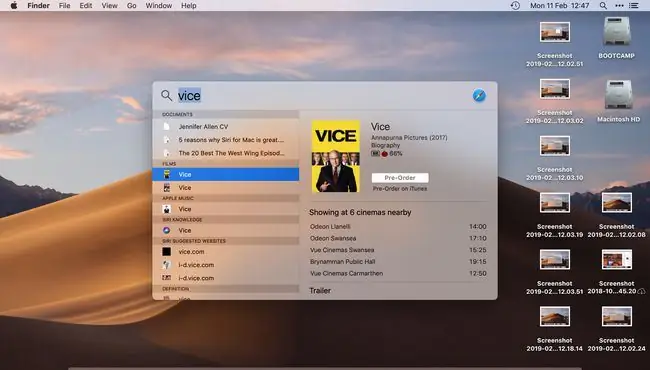
- Kërkoni historinë e shfletuesit: Kërkoni faqeshënuesit dhe historinë e shfletuesit të Mac-it tuaj duke shtypur atë që kërkoni. Nuk e mbani mend emrin e recetës, por e dini se kishte mollë në të? Shkruani "apples" dhe Spotlight do ta gjejë atë nga historia juaj e fundit.
- Kopjo skedarë: Kopjo një artikull duke e tërhequr atë nga lista e rezultateve në desktop ose në një dritare Finder.
Përdorimi i Spotlight si një kalkulator dhe mjet konvertimi
Është e mundur të konvertoni monedhat dhe të kryeni llogaritje të tjera me Spotlight nëse i keni këto veçori të aktivizuara në preferencat e Spotlight të Mac.
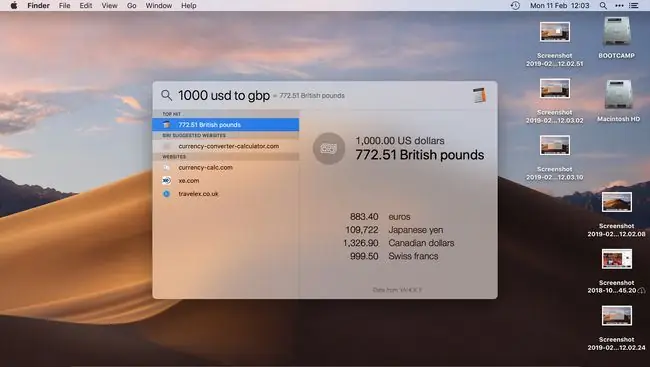
- Konvertoni monedhat: Futni një shumë për të parë ekuivalentin në monedha të tjera të zakonshme. Për shembull, shkruani "$100" dhe mund t'i shihni rezultatet në monedha të tjera si paundi britanik ose jen-i japonez.
- Konverto temperaturat ose matjet: Futni sasinë e duhur që duhet të konvertoni, më pas shikoni rezultatet e përdorura zakonisht.
- Ekuacione matematikore: Këto mund të zgjidhen duke futur ekuacionin, si p.sh. "8+5" ose "18574."
Përshtatja e preferencave të kërkimit në Spotlight
Spotlight Search mund të kërkojë vetëm zonat që konfiguroni në preferencat e sistemit të Mac, kështu që është e mundur të personalizoni preferencat e kërkimit, por për rezultatet më të mira, shkoni te Preferencat e sistemit> Spotlight dhe kontrolloni të gjitha kutitë.
Për shembull, nëse nuk klikon kutinë përballë Llogaritësi, Spotlight nuk do të jetë në gjendje të kryejë ekuacione matematikore.






